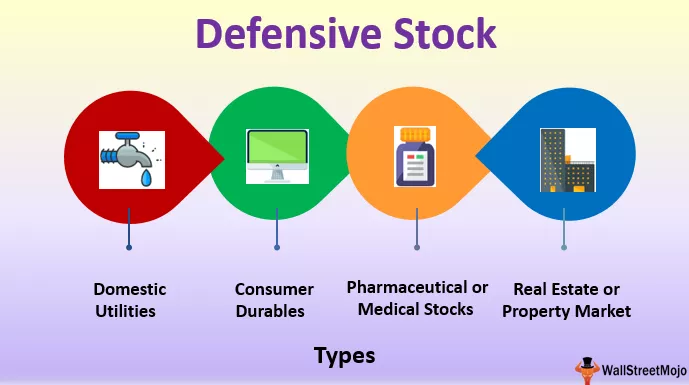Vlookup is een zeer nuttige functie om in kolommen naar te verwijzen, maar er zijn ook alternatieven voor vlookup omdat Vlookup zijn beperkingen heeft omdat het van links naar rechts kan verwijzen, om van rechts naar links te verwijzen gebruiken we een combinatie van Index en Match-functie gecombineerd, wat er één is van de beste alternatieven voor Vlookup in Excel.
Vlookup-alternatieven
Zoals u weet, wordt de functie Vlookup gebruikt om een waarde in een lijst op te zoeken en een kolom uit de opzoekkolom te retourneren. Maar als uw opzoekkolom niet de eerste is, werkt Vlookup hier niet. U moet de opzoekkolom naar een nieuw ingevoegde eerste kolom kopiëren, of u kunt de combinatie opzoeken en indexovereenkomst toepassen om een waarde in een rij op te zoeken en een waarde uit een kolom te retourneren.
# 1 - LOOKUP Functie als Vlookup-alternatieven
Hier gebruiken we lookup en index match als alternatief voor vlookup in Excel. De opzoekfunctie is beter dan Vlookup omdat deze minder beperkend is in gebruik. Het werd voor het eerst geïntroduceerd in MS 2016.
U kunt zowel verticaal als horizontaal gegevens zoeken. Het laat ook links naar rechts en van rechts naar links opzoeken; Excel-alternatieven voor vlookup staan echter alleen van links naar rechts toe. Begrijp hier de werking van de opzoekfunctie met enkele voorbeelden.
Opzoekfunctie met Excel Alternatief voor Vlookup - Voorbeeld 1
Laten we eens kijken naar de gegevens van Naam, land en leeftijd en de opzoekfunctie toepassen.

Selecteer de naam die is ingevoerd in de F4-cel en pas vervolgens de onderstaande opzoekformule toe = ZOEKEN (F4, A3: A19, C3: C19).

Om de leeftijdskolom te krijgen

Functionaliteit van rechts naar links met opzoeken - Voorbeeld 2
De belangrijkste voordelen van de opzoekfunctie zijn dat deze van rechts naar links kan werken. In het onderstaande voorbeeld ziet u de verwerking van de lookup-functie in Excel.

Als u de procedure wilt wijzigen om naar leeftijd te zoeken en de bijbehorende naam uit te voeren, werkt het voor ZOEKEN, maar produceert het een fout voor alternatieven voor VERT.ZOEKEN.
= ZOEKEN (F3, C2: C18, A2: A18)

En haal de uitvoer van de bijbehorende naam op

# 2 - INDEX / MATCH-functie als Vlookup-alternatieven
Voorbeeld # 3 - Index Match gebruiken
Laten we de onderstaande gegevens bekijken en de leeftijd achterhalen door de naam uit de tabel te gebruiken met behulp van de standaardindexovereenkomst en vlookup-formule.

= INDEX ($ I $ 2: $ K $ 19, MATCH (M6, $ I $ 2: $ I $ 19,0), 3)

= VERT.ZOEKEN (M6, I2: K19,3,0)

Hier krijgt u dezelfde gewenste uitvoer van beide formules, aangezien de formule beide de leeftijd uit de gegevens kan doorzoeken.

Voorbeeld # 4 - Functionaliteit van rechts naar links met behulp van Index Match
Laten we de onderstaande gegevens eens bekijken en de naam achterhalen met behulp van de leeftijd uit de tabel door de standaardindexovereenkomst en vlookup-formule te gebruiken.

= INDEX (R24: T41, MATCH (M27, $ K $ 24: $ K $ 40,0), 1)

= VERT.ZOEKEN (M27, I23: K40,3,0)

Zoals je gemakkelijk kunt zien door een indexovereenkomst te gebruiken, krijg je de naam uit de tabel, maar # N / A-fout van de vlookup-formules, omdat vlookup de waarde niet van links naar rechts kan opzoeken.

Dingen om te onthouden over de alternatieven voor Vlookup in Excel
- Het gebruik van de indexovereenkomst is veel beter dan het gebruik van een eenvoudige vlookup-functie.
- De indexovereenkomst kan van rechts naar links worden opgezocht.
- Kolom veilig invoegen en verwijderen.
- Geen limiet voor de grootte van een opzoekwaarde tijdens het gebruik van de functie VERT.ZOEKEN. De lengte van uw opzoekcriteria mag niet langer zijn dan 255 tekens; anders zal het door #Value-fout in Excel gaan.
- Hogere verwerkingssnelheid dan normale Vlookup.
U kunt deze alternatieven voor Vlookup in Excel-sjabloon hier downloaden - Alternatieven voor Vlookup Excel-sjabloon.